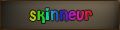[MAJ] Tuto pour la création de votre propre taskbar
+13
xavraim
DjOuBhAa
RR33
Coquille
Zobioth
laskarface
jdaillan
K1x
BIKERSV62
roddu
Chelsea
jmenbalek
Guilhem34
17 participants
Page 1 sur 3
Page 1 sur 3 • 1, 2, 3 
![[MAJ] Tuto pour la création de votre propre taskbar Empty](https://2img.net/i/empty.gif) [MAJ] Tuto pour la création de votre propre taskbar
[MAJ] Tuto pour la création de votre propre taskbar
Grosse MAJ: 
Et voila, de retour… Voici donc mon tuto pour la customisation de votre belle est chère taskbar.
Avant de commencer, il faut ces programmes:
- WinCE CAB Manager : Ici
- Unsigner, Siggner et Reshack : Ici
- Ainsi que vos tites icones à mettre en place : Ici (en bas a droite pour télécharger en tout petit) pour moi, j'ai mis l'icone "black windows" a la place de l'icone d'origine).
J’ai choisi pour mon exemple de partir d’une taskbar déjà existante : Misfortune Taskbar Volume 2.cab (Je nommerais mon fichier « .cab » durant toute l’explication)
Ici
Je me suis aussi procuré le tableau des caractéristiques du fichier « .cab ».
![[MAJ] Tuto pour la création de votre propre taskbar Misfor10](https://i.servimg.com/u/f89/13/59/49/14/misfor10.png)
Comme vous pouvez le remarquez sur ce tableau récapitulatif, les icones sont classé dans divers fichiers « .dll » se trouvant donc tous dans le fichier « Misfortune….cab ». En voici la liste et ce que l’on trouve dans chacun d’eux pour les anglophobes
phcanOverbmp.dll
- Icones d’état de batterie
- Active synch On/off
- Icône wifi
HTCVolumeControl.dll
- Icones son
shellres.192.dll
- Logo démarrer (Pour moi windows black)
- Icones active synch
- Icône de notification de plusieurs messages
tapres.192.dll
- Icones Ev/1x (Réseau à l’étranger
- Icône Haut parleur
- Icône Mail vocal
outres.192.dll
- Icône notification de message
- Icône notification de mail
CDMA_RSSI_PPC.dll
- Icones signal, Data actif, Data inactif, Téléphone, Mode avion, Recherche signal
notify.dll.0409.mui
- Icône alarme
PictureMailRes.dll
- Icône mail photo
tshres.192.dll
- Network détecté
VoicesCmdRes_PPC.dll
- Icône microphone
WLMMessengerRessources.192.dll
- Icône MSN
Le but de ma modification va être de rendre en noir et blanc toutes les icones de cette taskbar.
Libre à vous de remplacer les icones par celles de votre choix ou de votre création. En prenant soin bien entendu de vérifier les dimensions de vos icones.
Aller !!! C’est parti !
- Etape numéro 1 :
o Avant toute modification de votre « .cab », il vous faut enlever sa signature. Pour se faire, faite glisser le fichier « .cab » sur le programme « Unsigner », et HOP ! Y a plus de signature… passons aux choses sérieuse maintenant.
- Etape numéro 2 :
o Ouvrez WinCE CAB.
o Une fois ouvert, cliquez sur « file » puis « open » et aller cherchez votre fichier « .cab » là ou il se trouve, pour l’ouvrir.
o Vous vous retrouvez donc face à ca :
![[MAJ] Tuto pour la création de votre propre taskbar 110](https://i.servimg.com/u/f89/13/59/49/14/110.jpg)
o Dans le menu de gauche, sélectionnez « Files »
o Sélectionnez tous les fichiers (Ctrl+a pour les faignasses) puis cliquez droit, et sélectionnez « extract », et choisissez un dossier pour l’extraction.
- Etape numéro 3 :
o Ouvrez, avec explorateur Windows, le dossier ou se situe ce que vous venez d’extraire.
o Supprimez tout ce qui ne figure dans la liste vu au dessus, il doit donc vous rester 9 fichiers « .dll » et 1 fichier « .mui »
o Déplacez maintenant le programme Unsigner dans le dossier avec les 10 fichiers.
o Faites glisser un par un les 10 fichiers sur « Unsigner », vous verrez c’est rigolo.
o Cette opération a pour but d’enlever la signature permettant à votre diamond de savoir que les fichiers qu’il exécute sont sains.
- Etape numéro 4 :
o Lancez ResHacker (Ressource Hacker)
o Puis faites « file » « open » et allez sélectionner l’un des 10 fichiers extrait précédemment. Un petit conseil pour évité de tourner en rond, ouvrez les fichiers dans l’ordre et notez sur un papier les fichiers traités et non traités.
o Une fois ouvert, vous aurez devant les yeux tout ce qui se trouve dans le fichier. Sachant que ce tuto est la pour la modification et l’amélioration de votre taskbar, je vais vous expliquez comment remplacer les icones existante.
o Dans un premier temps, si vous souhaitez faire la même chose que moi, c'est-à-dire prendre les icones déjà existante et les mettre en noir et blanc, il vous faut cliquer sur « Action » puis « Save all ressources ». La vous sélectionner un dossier et marquez un nom quelconque avant de faire « enregistrer ». Petit conseil, vous avez tout intérêt à nommer votre fichier ou vous allez enregistrer vos icones du même nom que le « .dll » qui correspond. Par exemple, je viens d’ouvrir via resshacker le fichier « shellres.192.dll » et m’apprête à sauvegarder toutes les icones, dans ce cas, je crée un dossier au même endroit que mon fichier et je le nomme « shellres », de cette façon, je saurais que j’y retrouverais les icones correspondantes à mon « .dll » comme cela.
![[MAJ] Tuto pour la création de votre propre taskbar 210](https://i.servimg.com/u/f89/13/59/49/14/210.jpg)
o Une fois vos icones enregistré, il ne vous reste plus qu’à les modifier à votre guise.
o Maintenant que vous avez modifié vos icones (ou créé vos icones en faisant attention de respecter les dimensions de l’icône d’origine), il ne vous reste plus qu’à les mettre en place…
o Pour ce faire, toujours dans reshacker, cliquez sur « action » puis « replace icon », la, une petite fenêtre s’ouvre :
![[MAJ] Tuto pour la création de votre propre taskbar 311](https://i.servimg.com/u/f89/13/59/49/14/311.jpg)
o Sur cette fenêtre cliquez sur « Open file with new icon » et aller sélectionner l’icône que vous souhaitez mettre en place a la place de celle que vous aurez sélectionné dans la liste de droite « select icon to replace »
o Il ne vous reste plus qu’a cliquer sur replace et a réitérer l’opération autant de fois que vous aurez d’icône à remplacer.
o Vous verrez, c’est long, mais pensez au résultat final… une taskbar rien qu’a vous…
o Une fois toutes vos icones en place, sauvegardez votre travail et en route pour l’étape 5
- Etape numéro 5 :
o Vous voilà donc en place avec vos 10 fichiers tous beaux tous frais…
o Avant de les remettre en place dans leur fichier « .cab », il faut les resigner. Pour se faire, cliquez sur le programme « Signer » vous obtiendrez donc ceci :
![[MAJ] Tuto pour la création de votre propre taskbar 411](https://i.servimg.com/u/f89/13/59/49/14/411.jpg)
o et sélectionner « select file (s) ». Puis sélectionner tous vos fichiers (les 10) et validé. Enfin, cliquez sur « Star sign process »… et miracle, vos fichiers sont à nouveaux lisibles par votre téléphone…
o Mais trêve de blabla… ce n’est pas fini.
- Etape numéro 6 :
o A présent que vos 10 petits fichiers sont signés, il vous faut les replacer dans leur « emballage cabistique » d’origine.
o Pour se faire rien de plus facile. Ouvrez, dans WinCE Cab, votre fichier « .cab », puis après avoir cliqué dans le menu de gauche sur « files » cliquez dans le vide de la liste et sélectionnez l’option « add », et aller chercher vos 10 fichiers… [laissez appuyez sur la touche « ctrl » et cliquez sur vos 10 fichiers pour les sélectionner (si y en a qui disent que ce n’est pas clair je fais un scandale)]
o Faite OK et normalement le programme vous demandera si vous voulez copier les fichiers et supprimer les anciens. Bien évidemment vous répondrais-je. Si la demande ne se fait pas… sélectionnez manuellement les anciens fichiers et supprimez les.
o Vous vous retrouvez donc avec un «.cab » identique a celui de vos débuts, hormis le fait que toutes vos icones sont modifiées.
o Enregistrez votre travail.
- Etape numéro 7 :
o De la même manière que pour vos 10 fichier, il vous faut, avant d’installer votre « .cab » sur votre diamond, le resigner… rien de plus facile, vous ouvrez Signer, puis aller sélectionner votre fichier « .cab » et HOP ! le voila resigner.
- Etape numéro 8 :
o Connectez votre téléphone à votre ordinateur…
o Placer votre fichier « .cab » dans un répertoire du téléphone, et lancé l’installation SUR LA MEMOIRE DU TELEPHONE.
o Puis soft reset… Et voilou.
- Etape numéro 9 :
o Petit détail quand même… une fois le soft reset fini, faite joujou une seule fois avec votre volume… si les lettres sont en ENORME… et ben vous allez perdre 10 minutes pour résoudre le problème…
o Mais c’est facile quand même puisque je vous donne la solution… Je sais, je sais, ne me remerciez pas…
o Alors il vous faudra télécharger le fix pour le volume que vous trouverez Ici, une fois télécharger, désignez le, ouvrez le avec reshacker, changer les trois icones haut-parleurs en les remplaçant par les vôtres… si toute fois vous les avaient modifié dans le fichier « HTCVolumeControl.dll ».
o Puis sauvegardez, et resigner le fix du volume.
o Ensuite, désignez votre « .cab », ouvrez le avec WinCE Cab, et ajoutez a votre liste le fix du volume.
o Enregistrez, et resignez votre « .cab »
o Et voila
ENJOY!!!
Et voila, de retour… Voici donc mon tuto pour la customisation de votre belle est chère taskbar.
Avant de commencer, il faut ces programmes:
- WinCE CAB Manager : Ici
- Unsigner, Siggner et Reshack : Ici
- Ainsi que vos tites icones à mettre en place : Ici (en bas a droite pour télécharger en tout petit) pour moi, j'ai mis l'icone "black windows" a la place de l'icone d'origine).
J’ai choisi pour mon exemple de partir d’une taskbar déjà existante : Misfortune Taskbar Volume 2.cab (Je nommerais mon fichier « .cab » durant toute l’explication)
Ici
Je me suis aussi procuré le tableau des caractéristiques du fichier « .cab ».
![[MAJ] Tuto pour la création de votre propre taskbar Misfor10](https://i.servimg.com/u/f89/13/59/49/14/misfor10.png)
Comme vous pouvez le remarquez sur ce tableau récapitulatif, les icones sont classé dans divers fichiers « .dll » se trouvant donc tous dans le fichier « Misfortune….cab ». En voici la liste et ce que l’on trouve dans chacun d’eux pour les anglophobes

phcanOverbmp.dll
- Icones d’état de batterie
- Active synch On/off
- Icône wifi
HTCVolumeControl.dll
- Icones son
shellres.192.dll
- Logo démarrer (Pour moi windows black)
- Icones active synch
- Icône de notification de plusieurs messages
tapres.192.dll
- Icones Ev/1x (Réseau à l’étranger
- Icône Haut parleur
- Icône Mail vocal
outres.192.dll
- Icône notification de message
- Icône notification de mail
CDMA_RSSI_PPC.dll
- Icones signal, Data actif, Data inactif, Téléphone, Mode avion, Recherche signal
notify.dll.0409.mui
- Icône alarme
PictureMailRes.dll
- Icône mail photo
tshres.192.dll
- Network détecté
VoicesCmdRes_PPC.dll
- Icône microphone
WLMMessengerRessources.192.dll
- Icône MSN
Le but de ma modification va être de rendre en noir et blanc toutes les icones de cette taskbar.
Libre à vous de remplacer les icones par celles de votre choix ou de votre création. En prenant soin bien entendu de vérifier les dimensions de vos icones.
Aller !!! C’est parti !
- Etape numéro 1 :
o Avant toute modification de votre « .cab », il vous faut enlever sa signature. Pour se faire, faite glisser le fichier « .cab » sur le programme « Unsigner », et HOP ! Y a plus de signature… passons aux choses sérieuse maintenant.
- Etape numéro 2 :
o Ouvrez WinCE CAB.
o Une fois ouvert, cliquez sur « file » puis « open » et aller cherchez votre fichier « .cab » là ou il se trouve, pour l’ouvrir.
o Vous vous retrouvez donc face à ca :
![[MAJ] Tuto pour la création de votre propre taskbar 110](https://i.servimg.com/u/f89/13/59/49/14/110.jpg)
o Dans le menu de gauche, sélectionnez « Files »
o Sélectionnez tous les fichiers (Ctrl+a pour les faignasses) puis cliquez droit, et sélectionnez « extract », et choisissez un dossier pour l’extraction.
- Etape numéro 3 :
o Ouvrez, avec explorateur Windows, le dossier ou se situe ce que vous venez d’extraire.
o Supprimez tout ce qui ne figure dans la liste vu au dessus, il doit donc vous rester 9 fichiers « .dll » et 1 fichier « .mui »
o Déplacez maintenant le programme Unsigner dans le dossier avec les 10 fichiers.
o Faites glisser un par un les 10 fichiers sur « Unsigner », vous verrez c’est rigolo.

o Cette opération a pour but d’enlever la signature permettant à votre diamond de savoir que les fichiers qu’il exécute sont sains.
- Etape numéro 4 :
o Lancez ResHacker (Ressource Hacker)
o Puis faites « file » « open » et allez sélectionner l’un des 10 fichiers extrait précédemment. Un petit conseil pour évité de tourner en rond, ouvrez les fichiers dans l’ordre et notez sur un papier les fichiers traités et non traités.
o Une fois ouvert, vous aurez devant les yeux tout ce qui se trouve dans le fichier. Sachant que ce tuto est la pour la modification et l’amélioration de votre taskbar, je vais vous expliquez comment remplacer les icones existante.
o Dans un premier temps, si vous souhaitez faire la même chose que moi, c'est-à-dire prendre les icones déjà existante et les mettre en noir et blanc, il vous faut cliquer sur « Action » puis « Save all ressources ». La vous sélectionner un dossier et marquez un nom quelconque avant de faire « enregistrer ». Petit conseil, vous avez tout intérêt à nommer votre fichier ou vous allez enregistrer vos icones du même nom que le « .dll » qui correspond. Par exemple, je viens d’ouvrir via resshacker le fichier « shellres.192.dll » et m’apprête à sauvegarder toutes les icones, dans ce cas, je crée un dossier au même endroit que mon fichier et je le nomme « shellres », de cette façon, je saurais que j’y retrouverais les icones correspondantes à mon « .dll » comme cela.
![[MAJ] Tuto pour la création de votre propre taskbar 210](https://i.servimg.com/u/f89/13/59/49/14/210.jpg)
o Une fois vos icones enregistré, il ne vous reste plus qu’à les modifier à votre guise.
o Maintenant que vous avez modifié vos icones (ou créé vos icones en faisant attention de respecter les dimensions de l’icône d’origine), il ne vous reste plus qu’à les mettre en place…
o Pour ce faire, toujours dans reshacker, cliquez sur « action » puis « replace icon », la, une petite fenêtre s’ouvre :
![[MAJ] Tuto pour la création de votre propre taskbar 311](https://i.servimg.com/u/f89/13/59/49/14/311.jpg)
o Sur cette fenêtre cliquez sur « Open file with new icon » et aller sélectionner l’icône que vous souhaitez mettre en place a la place de celle que vous aurez sélectionné dans la liste de droite « select icon to replace »
o Il ne vous reste plus qu’a cliquer sur replace et a réitérer l’opération autant de fois que vous aurez d’icône à remplacer.
o Vous verrez, c’est long, mais pensez au résultat final… une taskbar rien qu’a vous…
o Une fois toutes vos icones en place, sauvegardez votre travail et en route pour l’étape 5
- Etape numéro 5 :
o Vous voilà donc en place avec vos 10 fichiers tous beaux tous frais…
o Avant de les remettre en place dans leur fichier « .cab », il faut les resigner. Pour se faire, cliquez sur le programme « Signer » vous obtiendrez donc ceci :
![[MAJ] Tuto pour la création de votre propre taskbar 411](https://i.servimg.com/u/f89/13/59/49/14/411.jpg)
o et sélectionner « select file (s) ». Puis sélectionner tous vos fichiers (les 10) et validé. Enfin, cliquez sur « Star sign process »… et miracle, vos fichiers sont à nouveaux lisibles par votre téléphone…
o Mais trêve de blabla… ce n’est pas fini.
- Etape numéro 6 :
o A présent que vos 10 petits fichiers sont signés, il vous faut les replacer dans leur « emballage cabistique » d’origine.
o Pour se faire rien de plus facile. Ouvrez, dans WinCE Cab, votre fichier « .cab », puis après avoir cliqué dans le menu de gauche sur « files » cliquez dans le vide de la liste et sélectionnez l’option « add », et aller chercher vos 10 fichiers… [laissez appuyez sur la touche « ctrl » et cliquez sur vos 10 fichiers pour les sélectionner (si y en a qui disent que ce n’est pas clair je fais un scandale)]
o Faite OK et normalement le programme vous demandera si vous voulez copier les fichiers et supprimer les anciens. Bien évidemment vous répondrais-je. Si la demande ne se fait pas… sélectionnez manuellement les anciens fichiers et supprimez les.
o Vous vous retrouvez donc avec un «.cab » identique a celui de vos débuts, hormis le fait que toutes vos icones sont modifiées.
o Enregistrez votre travail.
- Etape numéro 7 :
o De la même manière que pour vos 10 fichier, il vous faut, avant d’installer votre « .cab » sur votre diamond, le resigner… rien de plus facile, vous ouvrez Signer, puis aller sélectionner votre fichier « .cab » et HOP ! le voila resigner.
- Etape numéro 8 :
o Connectez votre téléphone à votre ordinateur…
o Placer votre fichier « .cab » dans un répertoire du téléphone, et lancé l’installation SUR LA MEMOIRE DU TELEPHONE.
o Puis soft reset… Et voilou.
- Etape numéro 9 :
o Petit détail quand même… une fois le soft reset fini, faite joujou une seule fois avec votre volume… si les lettres sont en ENORME… et ben vous allez perdre 10 minutes pour résoudre le problème…
o Mais c’est facile quand même puisque je vous donne la solution… Je sais, je sais, ne me remerciez pas…

o Alors il vous faudra télécharger le fix pour le volume que vous trouverez Ici, une fois télécharger, désignez le, ouvrez le avec reshacker, changer les trois icones haut-parleurs en les remplaçant par les vôtres… si toute fois vous les avaient modifié dans le fichier « HTCVolumeControl.dll ».
o Puis sauvegardez, et resigner le fix du volume.
o Ensuite, désignez votre « .cab », ouvrez le avec WinCE Cab, et ajoutez a votre liste le fix du volume.
o Enregistrez, et resignez votre « .cab »
o Et voila
ENJOY!!!
Dernière édition par Guilhem34 le Ven 10 Avr 2009 - 22:43, édité 2 fois

Guilhem34- Super membre

-

Nombre de messages : 660
Age : 39
Localisation : Montpellier
Emploi/loisirs : Préparateur physique. En formation BP forme a prés
Appareil(s) possédé(s) : htc diamond
Opérateurs : sfr
Date d'inscription : 06/02/2009
![[MAJ] Tuto pour la création de votre propre taskbar Empty](https://2img.net/i/empty.gif) Re: [MAJ] Tuto pour la création de votre propre taskbar
Re: [MAJ] Tuto pour la création de votre propre taskbar
Les pros, vous en pensez quoi de mon tuto? des rajout a faire ... des erreurs, dites moi, que je modifie mon post. Merki

Guilhem34- Super membre

-

Nombre de messages : 660
Age : 39
Localisation : Montpellier
Emploi/loisirs : Préparateur physique. En formation BP forme a prés
Appareil(s) possédé(s) : htc diamond
Opérateurs : sfr
Date d'inscription : 06/02/2009
![[MAJ] Tuto pour la création de votre propre taskbar Empty](https://2img.net/i/empty.gif) Re: [MAJ] Tuto pour la création de votre propre taskbar
Re: [MAJ] Tuto pour la création de votre propre taskbar
tiens si tu veux en apprendre un peu plus 
http://forum.ppcgeeks.com/showthread.php?t=54514&highlight=taskbar
Par contre english only
http://forum.ppcgeeks.com/showthread.php?t=54514&highlight=taskbar
Par contre english only

jmenbalek- Membre actif

-

Nombre de messages : 295
Age : 40
Localisation : Oise
Emploi/loisirs : *************
Appareil(s) possédé(s) : HTC HD2 - Nokia N900 - Spica
Opérateurs : orange
Date d'inscription : 18/01/2009
![[MAJ] Tuto pour la création de votre propre taskbar Empty](https://2img.net/i/empty.gif) Re: [MAJ] Tuto pour la création de votre propre taskbar
Re: [MAJ] Tuto pour la création de votre propre taskbar
Waouuuu...; punaise... a cette heure la, et partant du fait que j'ai meme pas la force de relire mon propre post... je m'en occupe demain. Merci pour le lien jmenbalek, promis je menba pas lek.
Et par rapport a mon post, y a pas de bétises j'espere?
Et par rapport a mon post, y a pas de bétises j'espere?

Guilhem34- Super membre

-

Nombre de messages : 660
Age : 39
Localisation : Montpellier
Emploi/loisirs : Préparateur physique. En formation BP forme a prés
Appareil(s) possédé(s) : htc diamond
Opérateurs : sfr
Date d'inscription : 06/02/2009
![[MAJ] Tuto pour la création de votre propre taskbar Empty](https://2img.net/i/empty.gif) Re: [MAJ] Tuto pour la création de votre propre taskbar
Re: [MAJ] Tuto pour la création de votre propre taskbar
Je crois pas , je préfère émettre une option vu l'heure j'ai pu forcement les yeux en face des trous ^^

jmenbalek- Membre actif

-

Nombre de messages : 295
Age : 40
Localisation : Oise
Emploi/loisirs : *************
Appareil(s) possédé(s) : HTC HD2 - Nokia N900 - Spica
Opérateurs : orange
Date d'inscription : 18/01/2009
![[MAJ] Tuto pour la création de votre propre taskbar Empty](https://2img.net/i/empty.gif) Re: [MAJ] Tuto pour la création de votre propre taskbar
Re: [MAJ] Tuto pour la création de votre propre taskbar
Il faut mettre des icone vga pour que sa donne bien , il y en a sur xda . La elle donne floue .

Chelsea- Testeur
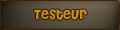
-

Nombre de messages : 1572
Age : 39
Localisation : Suisse ( VS )
Appareil(s) possédé(s) : HTC Sensation
Opérateurs : Swisscom
Date d'inscription : 10/07/2008
![[MAJ] Tuto pour la création de votre propre taskbar Empty](https://2img.net/i/empty.gif) Re: [MAJ] Tuto pour la création de votre propre taskbar
Re: [MAJ] Tuto pour la création de votre propre taskbar
Les vraies grosses feignasses comme moi attendent des cab tout beau et plug'nplay... Allez au boulot les courageux :-)
roddu- Membre actif

-

Nombre de messages : 317
Age : 47
Localisation : Paris
Appareil(s) possédé(s) : htc touch diamond
Opérateurs : SFR
Date d'inscription : 02/09/2008
![[MAJ] Tuto pour la création de votre propre taskbar Empty](https://2img.net/i/empty.gif) Re: [MAJ] Tuto pour la création de votre propre taskbar
Re: [MAJ] Tuto pour la création de votre propre taskbar
Exact Chelsea, les icone VGA rendent mieux, mais le souci pour moi, c'est qu'XDA bug pour moi, et que ca m'embete de perdre 2 heures pour voir ce qui plante juste pour une icone, donc juste comme ca, si quelqu'un a un lien (non xda) pour avoir l'icone "black windows" (celle de mon post en haut) en vga, je prend.
Enjoy
Enjoy

Guilhem34- Super membre

-

Nombre de messages : 660
Age : 39
Localisation : Montpellier
Emploi/loisirs : Préparateur physique. En formation BP forme a prés
Appareil(s) possédé(s) : htc diamond
Opérateurs : sfr
Date d'inscription : 06/02/2009
![[MAJ] Tuto pour la création de votre propre taskbar Empty](https://2img.net/i/empty.gif) Re: [MAJ] Tuto pour la création de votre propre taskbar
Re: [MAJ] Tuto pour la création de votre propre taskbar
désolé pour le h sujet
destiné à Guilhem34, quel et ta police d'écriture? sur ton screen
merci et milles excuses pour le hors sujet
destiné à Guilhem34, quel et ta police d'écriture? sur ton screen
merci et milles excuses pour le hors sujet

BIKERSV62- Super membre

-

Nombre de messages : 678
Age : 45
Localisation : Pas de Calais
Emploi/loisirs : intérimaire, 3 enfants,1000 CBR RR fireblade :o =&
Appareil(s) possédé(s) : HTC Désire HD - HD2
Opérateurs : Orange
E.S Origami 5h en Illimitée
Sms.Mms;Mails/Internet/Wifi/orange maps
Date d'inscription : 15/07/2008
![[MAJ] Tuto pour la création de votre propre taskbar Empty](https://2img.net/i/empty.gif) Re: [MAJ] Tuto pour la création de votre propre taskbar
Re: [MAJ] Tuto pour la création de votre propre taskbar
C'est celle qu'il y a dans le thème "Zitoun Manilike 5.0.1 Diamond"...

Guilhem34- Super membre

-

Nombre de messages : 660
Age : 39
Localisation : Montpellier
Emploi/loisirs : Préparateur physique. En formation BP forme a prés
Appareil(s) possédé(s) : htc diamond
Opérateurs : sfr
Date d'inscription : 06/02/2009
![[MAJ] Tuto pour la création de votre propre taskbar Empty](https://2img.net/i/empty.gif) Re: [MAJ] Tuto pour la création de votre propre taskbar
Re: [MAJ] Tuto pour la création de votre propre taskbar
Guilhem34 a écrit:C'est celle qu'il y a dans le thème "Zitoun Manilike 5.0.1 Diamond"...
merci je vais regarder çà

BIKERSV62- Super membre

-

Nombre de messages : 678
Age : 45
Localisation : Pas de Calais
Emploi/loisirs : intérimaire, 3 enfants,1000 CBR RR fireblade :o =&
Appareil(s) possédé(s) : HTC Désire HD - HD2
Opérateurs : Orange
E.S Origami 5h en Illimitée
Sms.Mms;Mails/Internet/Wifi/orange maps
Date d'inscription : 15/07/2008
![[MAJ] Tuto pour la création de votre propre taskbar Empty](https://2img.net/i/empty.gif) Re: [MAJ] Tuto pour la création de votre propre taskbar
Re: [MAJ] Tuto pour la création de votre propre taskbar
Trop fort!! Ca gaz d'avoir des débutants qui explique au débutant, G pu changer mes icones!! ça dechires!!
K1x- Nouveau membre

-

Nombre de messages : 45
Age : 39
Appareil(s) possédé(s) : Diamond
Date d'inscription : 24/08/2008
![[MAJ] Tuto pour la création de votre propre taskbar Empty](https://2img.net/i/empty.gif) Re: [MAJ] Tuto pour la création de votre propre taskbar
Re: [MAJ] Tuto pour la création de votre propre taskbar
Ben de rien K1x....
Tu verra bien vite que meme les pros te pose parfois des questions... Mais pas a moi pour l'instant. lol
Je vais bientot faire un post récapitulatif de toute ma programmation sur mon diamond, avec explication de tout ce que j'ai fait, et les liens explicatif de chaque modification. Ca pourra aider les débutants comme moi (bienque je commence a bien comprendre) qui souhaite faire des modification.
Enjoy
Tu verra bien vite que meme les pros te pose parfois des questions... Mais pas a moi pour l'instant. lol
Je vais bientot faire un post récapitulatif de toute ma programmation sur mon diamond, avec explication de tout ce que j'ai fait, et les liens explicatif de chaque modification. Ca pourra aider les débutants comme moi (bienque je commence a bien comprendre) qui souhaite faire des modification.
Enjoy

Guilhem34- Super membre

-

Nombre de messages : 660
Age : 39
Localisation : Montpellier
Emploi/loisirs : Préparateur physique. En formation BP forme a prés
Appareil(s) possédé(s) : htc diamond
Opérateurs : sfr
Date d'inscription : 06/02/2009
![[MAJ] Tuto pour la création de votre propre taskbar Empty](https://2img.net/i/empty.gif) Re: [MAJ] Tuto pour la création de votre propre taskbar
Re: [MAJ] Tuto pour la création de votre propre taskbar
Merci c sympas de ta part

Chelsea- Testeur
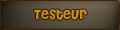
-

Nombre de messages : 1572
Age : 39
Localisation : Suisse ( VS )
Appareil(s) possédé(s) : HTC Sensation
Opérateurs : Swisscom
Date d'inscription : 10/07/2008
![[MAJ] Tuto pour la création de votre propre taskbar Empty](https://2img.net/i/empty.gif) merci
merci
un grand merci, combiné avec la barre du hd black c'est trop top !!

jdaillan- Nouveau membre

-

Nombre de messages : 36
Age : 47
Appareil(s) possédé(s) : htc diamond
Opérateurs : bouygues
Date d'inscription : 27/02/2009
![[MAJ] Tuto pour la création de votre propre taskbar Empty](https://2img.net/i/empty.gif) Re: [MAJ] Tuto pour la création de votre propre taskbar
Re: [MAJ] Tuto pour la création de votre propre taskbar
Eh dis donc... Je trouvais bizarre tes soucis avec la taskbar "BLACK HD", alors que tu avais fait ce post tuto, là dessus. Tu devrais alors, en principe, remédier à tes problèmes avec... Je ne comprends pas bien ou j'ai peur de comprendre ??? Avoues que je peux trouver çà drole 


Invité- Invité
![[MAJ] Tuto pour la création de votre propre taskbar Empty](https://2img.net/i/empty.gif) Re: [MAJ] Tuto pour la création de votre propre taskbar
Re: [MAJ] Tuto pour la création de votre propre taskbar
J'ai retiré les choses dures que j'avais écrite. Seulement avec ton tuto, il n'est pas difficile pour toi de voir ou çà cloche avec mon fichier... Car je te le répète, je n'ai pas de soucis avec, j'ai tout où il faut avec ce fichier. Et j'ai désinstaller, reinstaller, plusieurs fois à cause de toi, pour vérifier...

Invité- Invité
![[MAJ] Tuto pour la création de votre propre taskbar Empty](https://2img.net/i/empty.gif) Re: [MAJ] Tuto pour la création de votre propre taskbar
Re: [MAJ] Tuto pour la création de votre propre taskbar
bon ben j'ai réussi à changer l'icône du menu démarrer et pas le texte. Mais je cherche, je cherche, j'ai dû merdouiller kekepart. 
En tout cas, merci Guilhem pour ce tuto.
Anne
En tout cas, merci Guilhem pour ce tuto.
Anne

Zobioth- Nouveau membre

-

Nombre de messages : 72
Age : 54
Localisation : Pont à Mousson 54
Appareil(s) possédé(s) : HTC TOUCH DIAMOND
Opérateurs : Bouygues Télécom
Date d'inscription : 06/03/2009
![[MAJ] Tuto pour la création de votre propre taskbar Empty](https://2img.net/i/empty.gif) Re: [MAJ] Tuto pour la création de votre propre taskbar
Re: [MAJ] Tuto pour la création de votre propre taskbar
Pour modifier le texte trouve le fichier shellres.dll.040C.mui, ensuite tu designes cette dll avec unsigner puis renomme ce fichier en shellres.dll, ouvre ce fichier avec ressource hacker puis dans l'arborescence trouve le dossier string table ligne 321, modifie le mot "démarrer" par ce que tu veux puis compile script et save .
Ensuite renomme le fichier en shellres.dll.040C.mui et resigne le avec siggner te voila avec le fichier modifié il te reste plus qu'a le remettre dans le repertoire windows puis soft reset !!
Ensuite renomme le fichier en shellres.dll.040C.mui et resigne le avec siggner te voila avec le fichier modifié il te reste plus qu'a le remettre dans le repertoire windows puis soft reset !!

Invité- Invité
![[MAJ] Tuto pour la création de votre propre taskbar Empty](https://2img.net/i/empty.gif) Re: [MAJ] Tuto pour la création de votre propre taskbar
Re: [MAJ] Tuto pour la création de votre propre taskbar
j'ai fait cela, mais rien, pas de changement, à mon avis, j'ai dû rater mon coup quand j'ai unsigner le fichier.... m'en vais recommencer tout ça, ça doit pas être bien sorcier.
Anne
Anne

Zobioth- Nouveau membre

-

Nombre de messages : 72
Age : 54
Localisation : Pont à Mousson 54
Appareil(s) possédé(s) : HTC TOUCH DIAMOND
Opérateurs : Bouygues Télécom
Date d'inscription : 06/03/2009
![[MAJ] Tuto pour la création de votre propre taskbar Empty](https://2img.net/i/empty.gif) Re: [MAJ] Tuto pour la création de votre propre taskbar
Re: [MAJ] Tuto pour la création de votre propre taskbar
Bon ben a y est, j'ai trouvé 
Alors en fait, effectivement, m'y suis mal prise pour le unsigner (avais mal lu, c'est très bien expliqué par Guilhem... ahhh impatience quand tu nous tiens...)
2ème : la barre d'icônes que je voulais, en la décabant (ça se dit ça ?????), ben je ne trouvais pas le fichier shellres.dll.040C.mui, alors, j'ai été le chiper dans une autre barre, j'ai fait les manip décrites et je l'ai remis dans le CAB de la tsowen5v1.6 de RR33 qui m'intéressait et sans oublier de changer la location avant de compiler le script (ça, j'ai mis du temps à piger et pourtant il suffit d'observer )
)
Bref.. j'ai peut être pas fait les choses comme il fallait, ni dans l'ordre, mais le résultat est là, j'ai mon pseudo à la place du mot "Démarrer" et na
Merci encore pour le tuto et merci à RR33 pour sa barre d'icones que je trouve super sympa.
Anne
Alors en fait, effectivement, m'y suis mal prise pour le unsigner (avais mal lu, c'est très bien expliqué par Guilhem... ahhh impatience quand tu nous tiens...)
2ème : la barre d'icônes que je voulais, en la décabant (ça se dit ça ?????), ben je ne trouvais pas le fichier shellres.dll.040C.mui, alors, j'ai été le chiper dans une autre barre, j'ai fait les manip décrites et je l'ai remis dans le CAB de la tsowen5v1.6 de RR33 qui m'intéressait et sans oublier de changer la location avant de compiler le script (ça, j'ai mis du temps à piger et pourtant il suffit d'observer
Bref.. j'ai peut être pas fait les choses comme il fallait, ni dans l'ordre, mais le résultat est là, j'ai mon pseudo à la place du mot "Démarrer" et na
Merci encore pour le tuto et merci à RR33 pour sa barre d'icones que je trouve super sympa.
Anne

Zobioth- Nouveau membre

-

Nombre de messages : 72
Age : 54
Localisation : Pont à Mousson 54
Appareil(s) possédé(s) : HTC TOUCH DIAMOND
Opérateurs : Bouygues Télécom
Date d'inscription : 06/03/2009
![[MAJ] Tuto pour la création de votre propre taskbar Empty](https://2img.net/i/empty.gif) Re: [MAJ] Tuto pour la création de votre propre taskbar
Re: [MAJ] Tuto pour la création de votre propre taskbar
Salut a tous.
@ Gerger : désolé de pas avoir répondu, j'ai eu beaucoup de boulot c'est dernier temps.
Je vais tacher de revoir mon tuto durant ma semaine de vacance, vu que je n'aurais pas internet... autant mettre les tutos a jours.
et donc, pour te répondre Gerger... malgrès ce tuto... et malgrès avoir cherché et travailller ta taskbar, j'ai pas réussi seul a résoudre le probleme. Je viens de faire je ne c combien de recherche, et je pense avoir trouver la solution.
Donc, des que j'ai trois minutes entre les travaux chez ma grd mere et les petits plats qui m'attendent, je corrige ce tuto......
enjoy
@ Gerger : désolé de pas avoir répondu, j'ai eu beaucoup de boulot c'est dernier temps.
Je vais tacher de revoir mon tuto durant ma semaine de vacance, vu que je n'aurais pas internet... autant mettre les tutos a jours.
et donc, pour te répondre Gerger... malgrès ce tuto... et malgrès avoir cherché et travailller ta taskbar, j'ai pas réussi seul a résoudre le probleme. Je viens de faire je ne c combien de recherche, et je pense avoir trouver la solution.
Donc, des que j'ai trois minutes entre les travaux chez ma grd mere et les petits plats qui m'attendent, je corrige ce tuto......
enjoy

Guilhem34- Super membre

-

Nombre de messages : 660
Age : 39
Localisation : Montpellier
Emploi/loisirs : Préparateur physique. En formation BP forme a prés
Appareil(s) possédé(s) : htc diamond
Opérateurs : sfr
Date d'inscription : 06/02/2009
![[MAJ] Tuto pour la création de votre propre taskbar Empty](https://2img.net/i/empty.gif) Re: [MAJ] Tuto pour la création de votre propre taskbar
Re: [MAJ] Tuto pour la création de votre propre taskbar
GROSSE MAJ!!!
Enjoy
Enjoy

Guilhem34- Super membre

-

Nombre de messages : 660
Age : 39
Localisation : Montpellier
Emploi/loisirs : Préparateur physique. En formation BP forme a prés
Appareil(s) possédé(s) : htc diamond
Opérateurs : sfr
Date d'inscription : 06/02/2009
![[MAJ] Tuto pour la création de votre propre taskbar Empty](https://2img.net/i/empty.gif) Re: [MAJ] Tuto pour la création de votre propre taskbar
Re: [MAJ] Tuto pour la création de votre propre taskbar
Très bon tuto. j'ai suivi à la lettre, et çà marche.
BRAVO Guilhem34.
BRAVO Guilhem34.

Invité- Invité
Page 1 sur 3 • 1, 2, 3 
 Sujets similaires
Sujets similaires» TUTO pour Crée sa Propre ROM
» Tuto pour la création de fonds d\'écran panoramique pour \
» Faites votre propre thème maintenant ! [ 1) aide pour les manila ]
» [TUTO] Unlock, Recovery, Root, Flash, Relock... Toutes les manipulations pour votre One X!
» Création d'une taskbar
» Tuto pour la création de fonds d\'écran panoramique pour \
» Faites votre propre thème maintenant ! [ 1) aide pour les manila ]
» [TUTO] Unlock, Recovery, Root, Flash, Relock... Toutes les manipulations pour votre One X!
» Création d'une taskbar
Page 1 sur 3
Permission de ce forum:
Vous ne pouvez pas répondre aux sujets dans ce forum





![[MAJ] Tuto pour la création de votre propre taskbar Accuei16](https://i.servimg.com/u/f68/12/78/98/74/accuei16.png)
![[MAJ] Tuto pour la création de votre propre taskbar Ganara14](https://i.servimg.com/u/f68/12/78/98/74/ganara14.png)
![[MAJ] Tuto pour la création de votre propre taskbar Wm_6_x12](https://i.servimg.com/u/f68/12/78/98/74/wm_6_x12.png)
![[MAJ] Tuto pour la création de votre propre taskbar Wp7_ic11](https://i.servimg.com/u/f68/12/78/98/74/wp7_ic11.png)
![[MAJ] Tuto pour la création de votre propre taskbar Androi11](https://i.servimg.com/u/f68/12/78/98/74/androi11.png)
![[MAJ] Tuto pour la création de votre propre taskbar Mini_l12](https://i.servimg.com/u/f68/12/78/98/74/mini_l12.png)
![[MAJ] Tuto pour la création de votre propre taskbar Priva_14](https://i.servimg.com/u/f68/12/78/98/74/priva_14.png)
![[MAJ] Tuto pour la création de votre propre taskbar Mini_o11](https://i.servimg.com/u/f82/12/78/98/74/mini_o11.png)
![[MAJ] Tuto pour la création de votre propre taskbar Mini_o10](https://i.servimg.com/u/f82/12/78/98/74/mini_o10.png)
![[MAJ] Tuto pour la création de votre propre taskbar Mini_i10](https://i.servimg.com/u/f48/12/78/98/74/mini_i10.png)
![[MAJ] Tuto pour la création de votre propre taskbar Mini_s10](https://i.servimg.com/u/f48/12/78/98/74/mini_s10.png)
![[MAJ] Tuto pour la création de votre propre taskbar Mini_d13](https://i.servimg.com/u/f68/12/78/98/74/mini_d13.png)
![[MAJ] Tuto pour la création de votre propre taskbar Mini_h11](https://i.servimg.com/u/f68/12/78/98/74/mini_h11.png)
![[MAJ] Tuto pour la création de votre propre taskbar Mini_d10](https://i.servimg.com/u/f68/12/78/98/74/mini_d10.png)
![[MAJ] Tuto pour la création de votre propre taskbar Mini_d10](https://i.servimg.com/u/f48/12/78/98/74/mini_d10.png)
![[MAJ] Tuto pour la création de votre propre taskbar Mini_w10](https://i.servimg.com/u/f48/12/78/98/74/mini_w10.png)
![[MAJ] Tuto pour la création de votre propre taskbar Autre_10](https://i.servimg.com/u/f48/12/78/98/74/autre_10.png)
![[MAJ] Tuto pour la création de votre propre taskbar Loloba12](https://i.servimg.com/u/f64/12/84/63/94/loloba12.png)